
Kõigi arvutiga ühendatud seadmete puhul on vaja spetsiaalset tarkvara. Täna õpid, kuidas paigaldada Brother HL-2132R printeridraiver.
Kuidas installida juht Brother HL-2132R
Printeridraiveri installimiseks on palju võimalusi. Peaasi on internetiühendus. Seetõttu tasub mõista iga võimalikku võimalust ja valida endale kõige sobivam.1. meetod: ametlik veebileht
Esimene asi kontrollida on ametlik ressurss vend. Juhi saab leida täpselt seal.
- Seega minge kõigepealt tootja veebisaidile.
- Leiame saidi "tarkvara allalaadimise kaudu. Klõpsake ja jätkake.
- Seejärel varieerub tarkvara geograafilistes tsoonides. Kuna ostu- ja sellele järgnev paigaldamine toimub Euroopa tsoonis, valime Euroopa tsoonis "Printerid / faksiaparaadid / DCP / Multi-Funktsioonid".
- Kuid see geograafia ei lõpe. Avaneb uus leht, kus peame uuesti vajutama "Euroopa" ja pärast Venemaa.
- Ja ainult selles etapis saame Vene tugilehe. Valige "Seadme otsing".
- Otsingukastis ilmub, me sisestame: "HL-2132R". Vajutage nuppu "Otsi".
- Pärast läbitud manipulatsioone jõudme HL-2132R toote isiklikule toetusele. Kuna me vajame tarkvara printeri töö jaoks tarkvara, valime "Failid".
- Järgmine traditsiooniliselt läheb operatsioonisüsteemi valimiseks. Enamikul juhtudel valitakse see automaatselt, kuid see on vajalik internetiressursside kahekordse kontrolli ja selle vea korral õige valiku parandamiseks. Kui kõik on tõsi, siis klõpsa "Otsi".
- Tootja pakub kasutajale täieliku tarkvarapaketi allalaadimist. Kui printer on juba ammu paigaldatud ja ainult juht on vaja, siis me ei vaja ülejäänud. Kui see on seadme esimene paigaldus, siis laadige alla täielik komplekt.
- Minge litsentsilepinguga lehele. Kinnitage oma nõusoleku tingimustega, klõpsates sinise taustaga sobivat nuppu.
- Hakkab alla laadida installifaili draiver.
- Käivita ja kohe silmitsi vajadusega määrata keelde. Pärast seda klõpsake "OK".
- Järgmisena kuvatakse litsentsilepinguga aken. Me aktsepteerime seda ja liikume edasi.
- Paigaldusviisard kutsub meid üles valima paigaldusvaliku. Me jätame "standard" ja klõpsake "Next".
- Vajaliku tarkvara lahtipakkimine ja paigaldamine algab. On vaja oodata sõna otseses mõttes paar minutit.
- Utiliit nõuab printeri ühendamist. Kui see on juba tehtud, siis klõpsake "Next", vastasel juhul ühendame, lülitage sisse ja oodake, kuni jätkamise nupp muutub aktiivseks.
- Kui kõik läks edukalt, jätkab paigaldus ja lõpuks on vaja arvutit taaskäivitada. Juba järgmine kord, kui printer on täielikult töökorras.

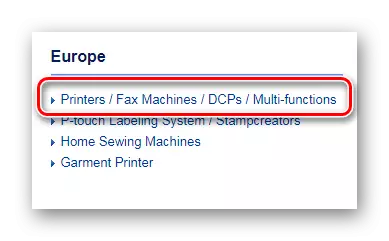
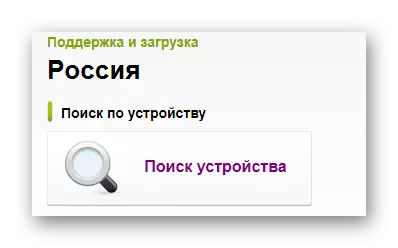
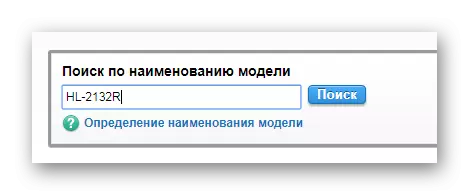

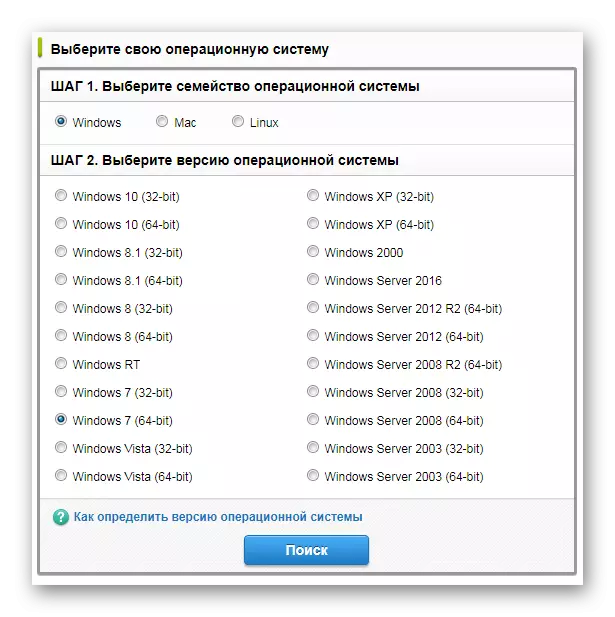
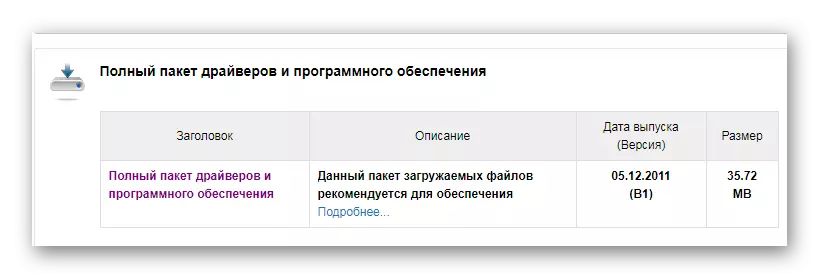
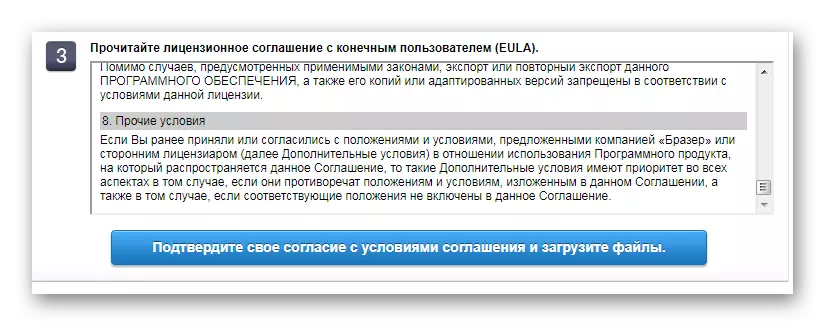
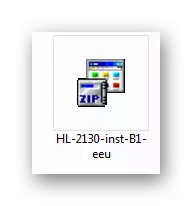


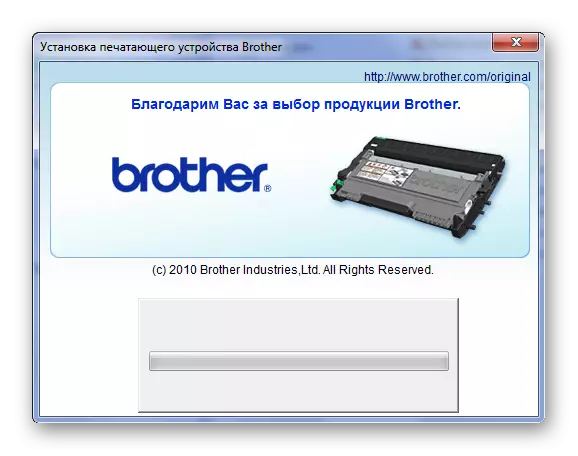
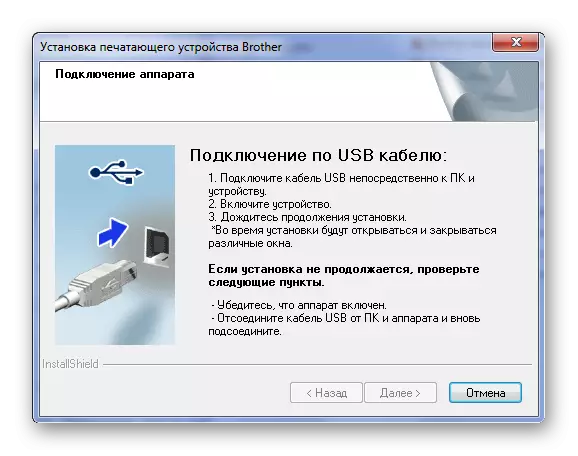
2. meetod: juhi paigaldamise eriprogrammid
Kui te ei soovi sellist pikki juhendit täita ja tahate olla ainult allalaadimine programm, mis teeb kõik ise, siis pöörake tähelepanu sellele meetodile. On spetsiaalset tarkvara, mis määrab automaatselt arvuti juhtide kättesaadavuse ja kontrollib nende asjakohasust. Lisaks sellele võivad sellised rakendused tarkvara värskendada ja kadunud. Sellise tarkvara üksikasjalikuma loendiga saate meie artiklis tutvuda.
Loe edasi: programmide installimise programmid

Selliste programmide üks parimaid esindajaid on juhi võimendaja. Püsiv ajakohastamine draiverite andmebaasi, kasutajatoe ja peaaegu täieliku automatismi - see on see, mida see rakendus on nii. Püüame välja selgitada, kuidas draivereid värskendada ja installida.
- Alguses ilmub aken, kus saate lugeda litsentsilepingut, aktsepteerida seda ja alustada tööd. Ka kui klõpsate "Selective Installi", saate muuta tee paigaldamiseks. Jätkamiseks klõpsake "Nõusta ja installi".
- Niipea, kui protsess töötab, läheb rakendus aktiivsesse etappi. Me peame lihtsalt ootama skaneerimise lõppu.
- Kui on draivereid, mida tuleb ajakohastada, teavitab programm meid sellest sellest. Sellisel juhul peate klõpsama "Uuenda" iga draiverit või "Uuenda kõike", et alustada skaala laadimist.
- Pärast seda algab autojuhtide allalaadimine ja paigaldamine. Kui arvuti on veidi laaditud või mitte kõige tootlikum, siis peate natuke ootama. Pärast taotluse lõpetamist on vaja taaskäivitamist.
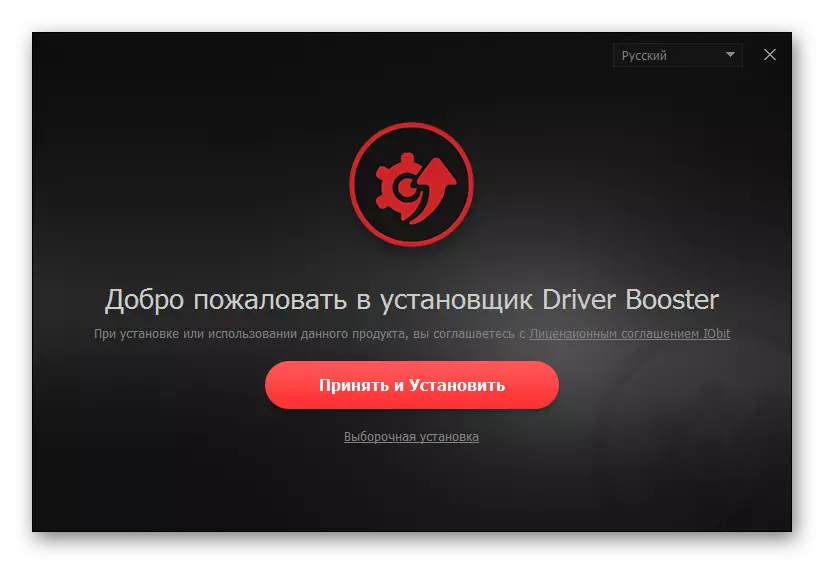


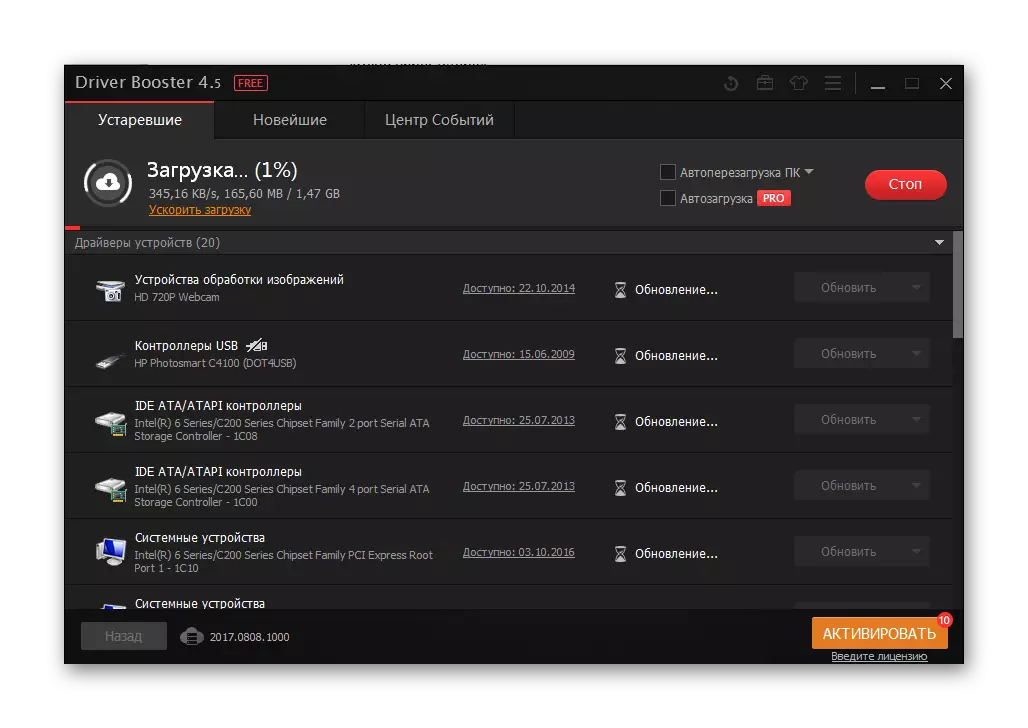
Selle tööga programmi on lõppenud.
Meetod 3: seadme ID
Igal seadmel on oma unikaalne number, mis võimaldab teil kiiresti leida draiveri internetis. Ja selle jaoks ei pea te oma kommunaalteenuseid alla laadima. Sa pead lihtsalt teadma ID-d. Vaatlusaluse seadme jaoks on see:
USBPrint \ Broundhl-2130_seried611
Brotherhl-2130_seried611

Kui te ei tea, kuidas leida juht, et otsida seadme ainulaadset arvu, lugege lihtsalt meie materjali, kus kõik värvitakse võimalikult selgeks.
Õppetund: Otsi juhtide otsimine seadmete ID abil
Meetod 4: Windowsi standardtööriistad
On veel üks viis, kuidas peetakse ebaefektiivseks. Siiski tasub proovida ka, kuna see ei nõua täiendavate programmide paigaldamist. Te ei pea isegi juhi ise alla laadima. See meetod on kasutada Windowsi operatsioonisüsteeme.
- Alustamiseks minge juhtpaneelile ". Seda saate teha menüü Start.
- Leia osa "Seadmed ja printerid". Teeme ühe klõpsuga.
- Ekraani ülaosas asub nupp "Install Printer". Klõpsake seda.
- Järgmisena valige "Paigaldage kohalik printer".
- Valige sadam. Kõige parem on jätta vaikimisi süsteem välja pakutud. Vajutage nuppu "Järgmine".
- Nüüd minge otse printeri valikule. Ekraani vasakul küljel koos vendri klõpsuga paremal - "Brother HL-2130 series".
- Lõpus täpsustage printeri nimi ja klõpsake "Next".


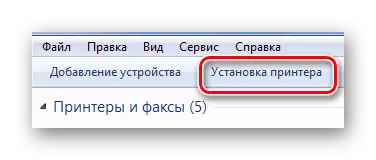
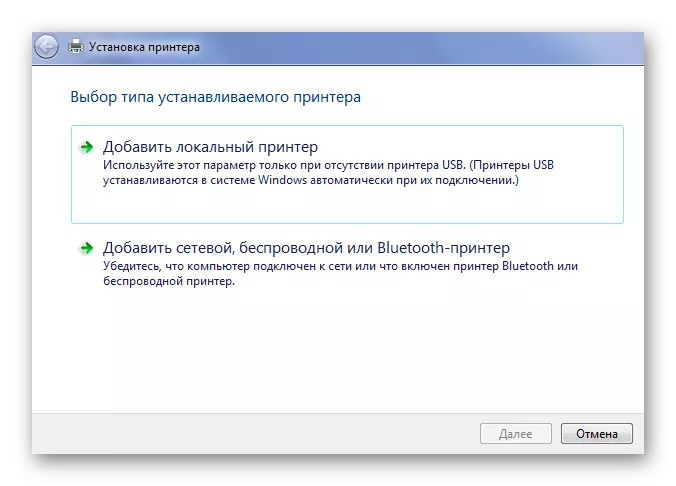



Käesolevat artiklit saab lõpetada, nagu te kaalute kõiki praeguseid meetodeid juhtide installimiseks Brother HL-2132R printerile. Kui teil on küsimusi, saate neid kommentaare küsida.
